电脑屏幕自动息屏怎么设置 如何在Win10电脑上设置自动熄屏
更新时间:2024-01-09 11:48:28作者:jiang
如今在我们的日常生活中,电脑已经成为了我们必不可少的工具之一,而在使用电脑的过程中,我们经常会遇到一个问题:电脑屏幕如何设置自动息屏?特别是对于Win10系统的用户来说,如何在电脑上设置自动熄屏变得尤为重要。通过设置电脑自动熄屏,不仅可以节省能源,还可以延长电脑屏幕的使用寿命。接下来就让我们一起来探讨一下,在Win10电脑上如何设置自动熄屏吧。
操作方法:
1.点击电脑桌面左下角的Win图标。
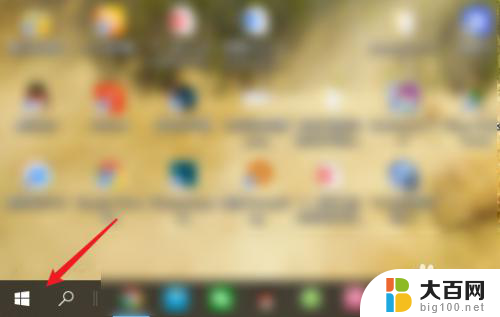
2.选择【设置】。
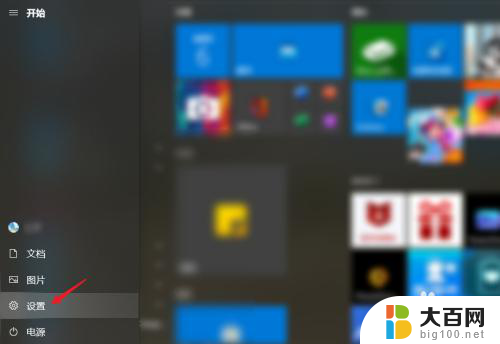
3.点击【系统】。
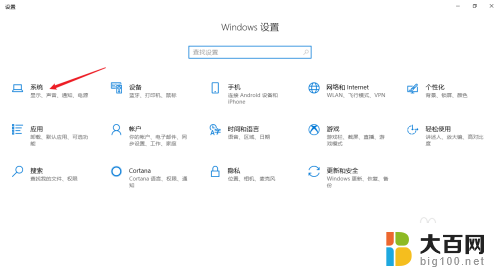
4.点击【电源和睡眠】。

5.在屏幕下方设置没有操作电脑的情况下,连接电源时和没有连接电源时的熄屏时间即可。
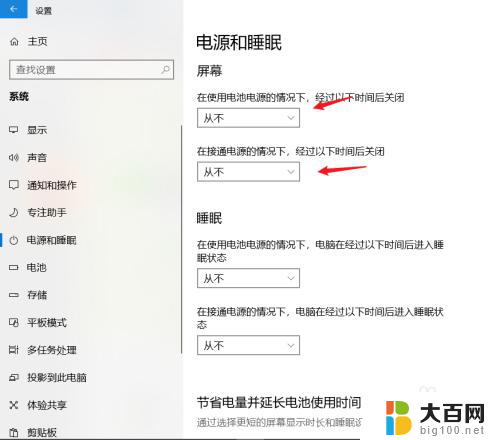
以上就是电脑屏幕自动息屏的设置方法,如果你遇到了这个问题,可以尝试按照以上方法来解决,希望对大家有所帮助。
电脑屏幕自动息屏怎么设置 如何在Win10电脑上设置自动熄屏相关教程
- 笔记本屏幕自动熄灭怎么设置 如何在Win10电脑上设置自动熄屏功能
- 电脑如何设置自动息屏 Win10电脑如何设置自动熄屏时间
- win10怎么设置熄灭屏幕 Win10电脑怎么调整自动熄屏时间
- 电脑屏幕怎么自动锁屏 win10自动锁屏在哪里设置
- 怎样设置电脑不熄屏 Win10电脑怎么调整自动熄屏时间
- 电脑屏幕怎么设置锁屏 win10怎么设置电脑自动锁屏
- 台式电脑怎样设置自动锁屏 win10自动锁屏设置方法
- 电脑桌面如何设置锁屏时间 如何在Win10电脑上设置自动锁屏时间
- 电脑自动锁屏时间在哪里设置 win10电脑自动锁屏时间设置方法
- 怎么能让屏幕不熄灭 Win10系统如何设置电脑屏幕常亮
- win10c盘分盘教程 windows10如何分区硬盘
- 怎么隐藏win10下面的任务栏 Win10任务栏如何隐藏
- win10系统文件搜索功能用不了 win10文件搜索功能无法打开怎么办
- win10dnf掉帧严重完美解决 win10玩地下城掉帧怎么解决
- windows10ie浏览器卸载 ie浏览器卸载教程
- windows10defender开启 win10怎么设置开机自动进入安全模式
win10系统教程推荐
- 1 windows10ie浏览器卸载 ie浏览器卸载教程
- 2 电脑设置 提升网速 win10 如何调整笔记本电脑的网络设置以提高网速
- 3 电脑屏幕调暗win10 电脑屏幕调亮调暗设置
- 4 window10怎么一键关机 笔记本怎么使用快捷键关机
- 5 win10笔记本怎么进去安全模式 win10开机进入安全模式步骤
- 6 win10系统怎么调竖屏 电脑屏幕怎么翻转
- 7 win10完全关闭安全中心卸载 win10安全中心卸载教程详解
- 8 win10电脑怎么查看磁盘容量 win10查看硬盘容量的快捷方法
- 9 怎么打开win10的更新 win10自动更新开启教程
- 10 win10怎么关闭桌面保护 电脑屏幕保护关闭指南